Begära och godkänna tillägg
Azure DevOps Services | Azure DevOps Server 2022 – Azure DevOps Server 2019
Om du inte har behörighet att installera tillägg kan du begära tillägg i stället. Projektsamlingsadministratörer får ett e-postmeddelande när en annan projektmedlem begär ett tillägg. Azure DevOps installerar tillägget automatiskt när det har godkänts.
Förutsättningar
- Om du vill begära tillägg måste du vara deltagare i din organisation.
- Om du vill godkänna tillägg måste du vara medlem i gruppen Administratörer för projektsamling och ha behörighet att redigera information på samlingsnivå.
Begära ett tillägg
Logga in på din organisation (
https://dev.azure.com/{yourorganization}).Välj
 Organisationsinställningar.
Organisationsinställningar.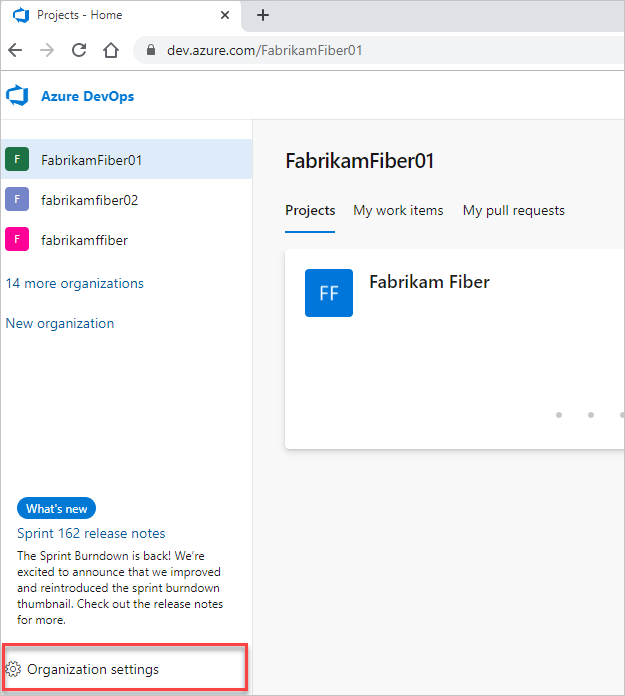
Välj Tillägg och sedan Bläddra på Marketplace.
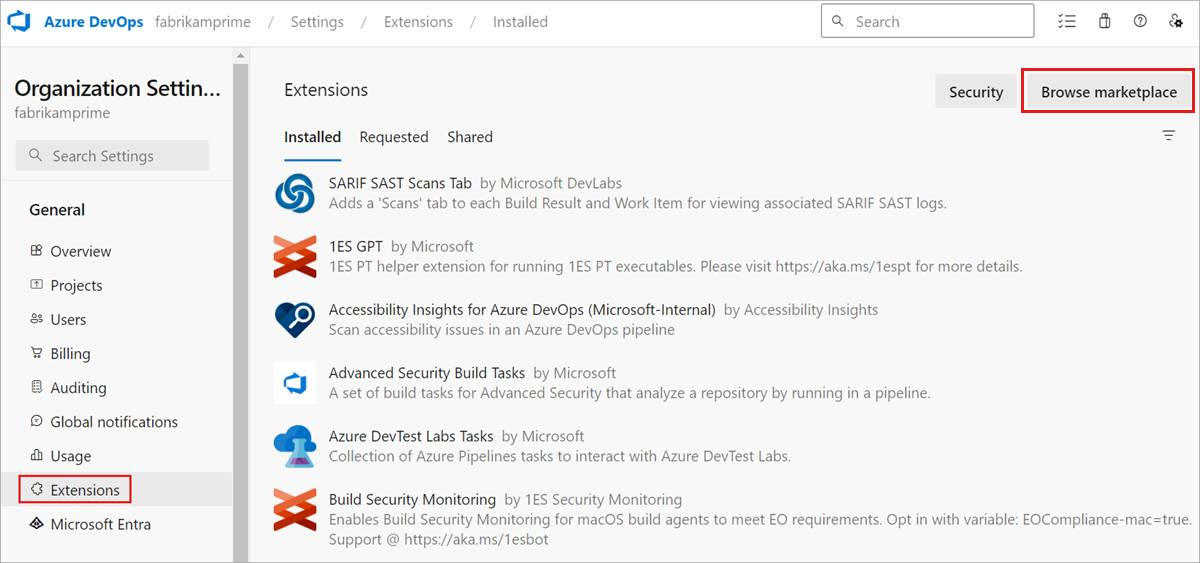
Välj ett tillägg som ska installeras.
Om du inte har behörighet att installera tillägget kan du begära det nu.
Granska dina begäranden efter att Marketplace har skickat begäran till projektsamlingsadministratören.
Dina begäranden visas på sidan Tillägg , fliken Begärd .
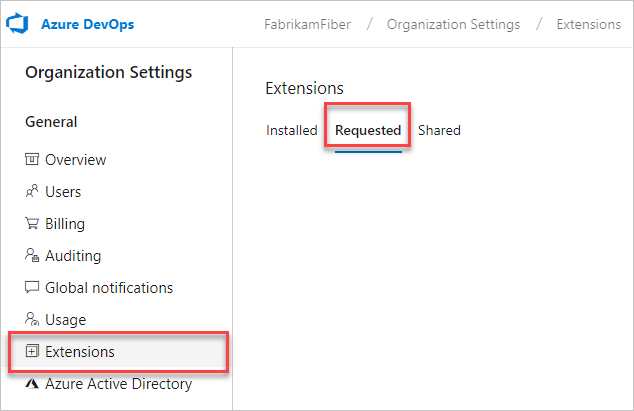
Logga in på din organisation (
https://dev.azure.com/{yourorganization}).Välj
 Administratörsinställningar.
Administratörsinställningar.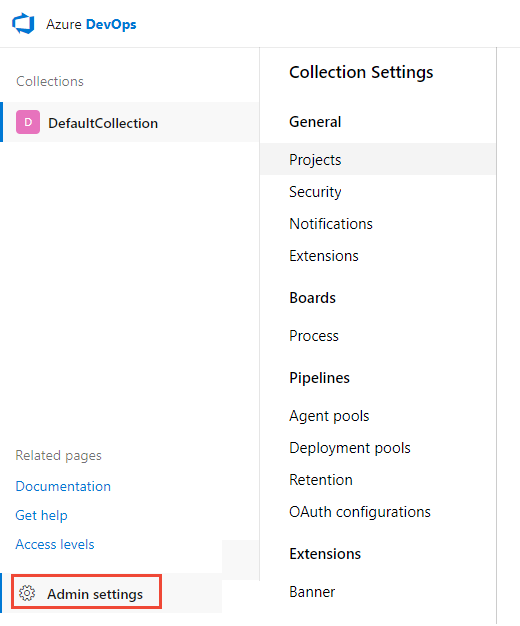
Välj Tillägg och sedan Bläddra på Marketplace.
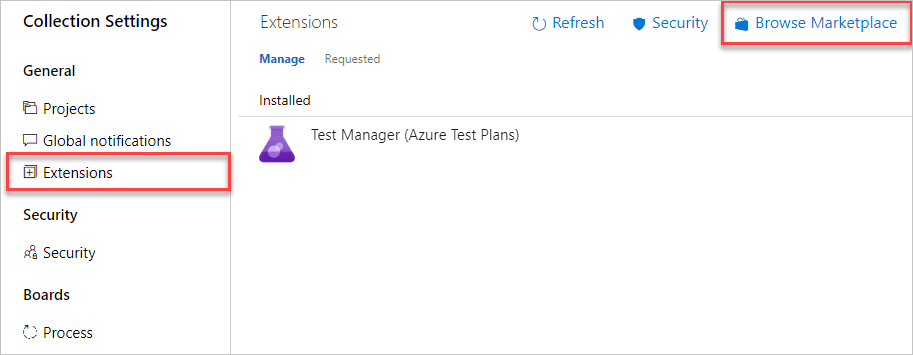
Välj ett tillägg som ska installeras.
Om du inte har behörighet att installera tillägget begär du det nu.
Granska dina begäranden efter att Marketplace har skickat begäran till projektsamlingsadministratören.
Dina begäranden visas på sidan Tillägg , fliken Begärd .
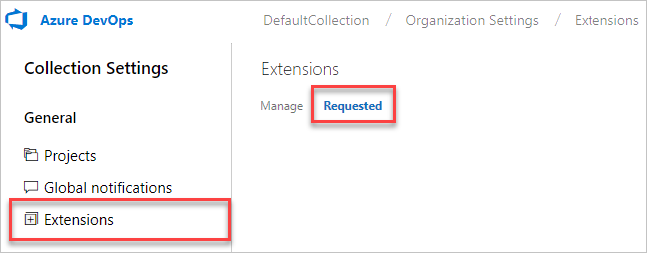
Om du vill godkänna tillägg måste du ha behörighet att redigera information på samlingsnivå.
Godkänna en tilläggsbegäran
Gå till ditt Azure DevOps-projekt,
https://dev.azure.com/{organization}/{project}.Välj shoppingväskaikonen och sedan Hantera tillägg.
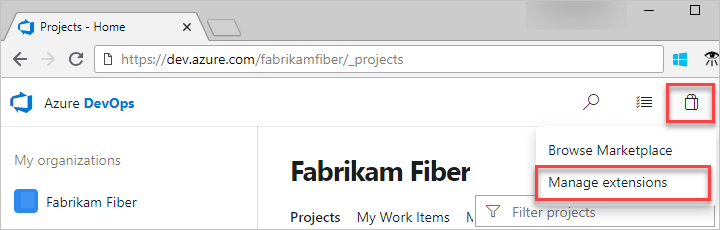
Granska och godkänn dina begärda tillägg.

När du har godkänt tilläggsbegäranden installeras tilläggen automatiskt.
Tilldela dessa tillägg till användare som behöver åtkomst.
Berätta för ditt team om installerade tillägg så att de kan börja använda sina funktioner.